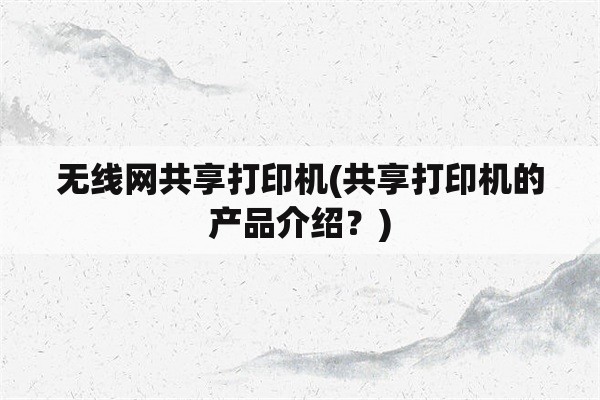惠普打印机wifi连接?惠普打印机怎么连接wifi密码?
本文目录
hplaser怎么连接wifi?
点击“无线”图标。

在出来的页面中点击左下角的“设置”选项。
将“无线”网络选项打开,这里打印机会自动搜索无线网络。
选择自己需要连接的WiFi。
惠普打印机怎么连接wifi密码?
首先必须安装好驱动,打印机必须能够支持wifi功能的(WPS按键),通常只需要选择接无线路由器上的WPS(WiFi保护设置)按钮,再按下打印机的WPS按键,就可以实现无线wifi打印。如果没有wifi功能打印机,设置好麻烦,通常需要您花时间创建一个无线网络的名称,并手动输入所有无线设备的安全密钥或密码。
hp打印机怎么连接wifi?
hp打印机连接wifi方法如下
1.建立无线连接,在打印机官网下载驱动并完成安装,选择无线并建立到设备的无线连接。
2.无线连接设置,使用USB线连接惠普打印机与电脑后,在电脑端进行无线连接设置。
3.匹配打印机,拔掉USB,在电脑上搜索惠普打印机信号,匹配后选择信任该打印机,可访问计算机和路由器。这就是hp打印机连接wifi的步骤。
惠普3636打印机怎么连接wifi?
1.
工具:惠普3636打印机。
首先打开打印机,点击菜单的【无线网】图标,如图所示。
2.
进入无线网界面,点击左下角的【设置】图标。
3.
然后点击开启【无线】。
4.
等待搜索出Wi-Fi名称,点击。
5.
接着输入Wi-Fi的密码,点击右下角的【OK】。
6.
等待打印机连接Wi-Fi成功即可使用。
惠普103w怎么连接无线网?
步骤/方式1
1.打印机面板上点击右上角的连接按钮。
步骤/方式2
2.点击中间的网络wifi关闭的功能选项。
步骤/方式3
3.点击左下角的设置的功能选项。
步骤/方式4
4.点击第一个无线设置向导的功能选项。
步骤/方式5
5.进入到下一个界面后,等待打印机扫描周围的wifi网络。
步骤/方式6
6.扫描完成后选择并点击你想要进行连接的wifi网络。
步骤/方式7
7.进入到输入框的界面,输入你的wifi网络的密码。
步骤/方式8
8.输入完成后点击右下角的OK按钮即可连接。
版权声明
本文内容均来源于互联网,版权归原作者所有。
如侵犯到您的权益,请及时通知我们,我们会及时处理。